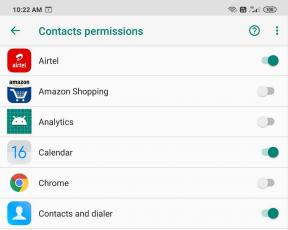Зупиніть автоматичний запуск iTunes, iPhoto під час підключення iPhone
Різне / / December 02, 2021

Я впевнений, що ви знайомі з цією піктограмою у доку. Це відбувається, коли виникає помилка з програмою або коли ви підключаєте свій iPhone. iTunes сходить з розуму і просить вас завантажити та встановити останнє оновлення. І, звичайно, все, що ти хотів зробити, це зарядити цю чортову річ.
Це також трапляється при підключенні ваша камера. Цього разу або iPhoto або спливає Image Capture. Це, звичайно, корисна функція. Але ви можете вимкнути iPhoto і використовувати Image Capture, наприклад, або взагалі відмовитися від програм за замовчуванням і синхронізувати їх із сторонньою програмою, як-от Lightroom.
Виконайте наведені нижче дії, щоб вимкнути автоматичний запуск для iPhoto, Image Capture та iTunes відповідно.
Зупиніть автоматичне відкриття iPhoto або Image Capture
Відкрийте iPhoto і перейдіть до iPhoto -> вподобання.

в Генеральний ви побачите опцію під назвою Підключення камери відкривається: і за замовчуванням він скаже iPhoto. Це означає, що зараз, коли ви підключаєте камеру, iPhoto відкривається.

Натисніть спадне меню та виберіть Без застосування. Наступного разу, коли ви підключите камеру, iPhoto не підстрибне, як щаслива собака, що оживає після повернення свого власника в кінці дня.
Вибираючи Без застосування Параметр вимикає автоматичний запуск iPhoto та Image Capture. Якщо ви віддаєте перевагу Image Capture замість iPhoto, виберіть Захоплення зображення зі спадного меню.
Відкриття програми на ваш вибір під час підключення певного iPhone або iPad
Якщо вашою бібліотекою фотографій керує стороння програма, ви можете захотіти, щоб вона запускалася під час підключення iPhone або iPad. Ви можете використовувати Image Capture, щоб визначити програму для кожного пристрою.
Підключіть iPhone або iPad до Mac, а потім відкрийте Захоплення зображення (або пошук через Spotlight або знайдіть його в папці Програми).

Виберіть свій пристрій на бічній панелі, а потім натисніть стрілку вгору у нижньому лівому куті.

Тут у спадному меню виберіть програму зі списку. Якщо ви не бачите свою програму тут, натисніть кнопку Інший і наведіть курсор на програму у шукачі.

Наступного разу, коли ви підключите iPhone, запуститься саме ця програма. Наприклад, це не може мати нічого спільного з синхронізацією фотографій. Я тестував це за допомогою Піксельматор і це працювало просто чудово.
Зупиніть автоматичне відкриття iTunes
Для багатьох (в тому числі і мене) iTunes є загрозою, частково через функцію автоматичного запуску. Щоб позбутися від нього, відкрийте iTunes, натисніть кнопку iTunes пункт рядка меню та виберіть вподобання.

У цьому меню виберіть Пристрої з верхньої панелі.

Унизу цього екрана ви побачите опцію під назвою Заборонити автоматичну синхронізацію iPod, iPhone та iPad. Поставте прапорець біля нього та натисніть в порядку щоб зберегти налаштування.
Наступного разу, коли ви підключите свій iPhone, iTunes не запуститься автоматично.
Якщо ви хочете синхронізувати свої iPhone та iPad, все, що вам потрібно зробити, це відкрити iTunes. Ми не вимикаємо функціональність тут, ми просто перешкоджаємо автоматичному запуску програми. Просто приборкання диявола.
Сиди iTunes, сиди. Хороший iTunes.
Не запускайте автоматично
Ви також можете зупинити запуск програм щоразу, коли ви завантажуєте свій Mac. Просто клацніть правою кнопкою миші піктограму док-станції, перейдіть до Параметри і зніміть прапорець Відкрити під час входу.
Які програми автоматично запускаються під час запуску і діють вам на нерви? Програма для синхронізації, як-от BitTorrent Sync або Google Drive? Поділіться з нами в коментарях нижче.